Développement et réduction des chapitres
Lors de la création d'un document, un chapitre est créé pour chaque document original, et les noms et les icônes des chapitres s'affichent dans l'onglet [Arborescence des pages] de la Fenêtre de navigation.
Il est possible d'alterner entre les vues des chapitres développés/réduits dans l'onglet [Arborescence des pages] de la Fenêtre de navigation.
Activation de la vue développée ou de la vue réduite du chapitre sélectionné
Il est possible d'afficher ou de masquer le chapitre sélectionné.
1.
Sélectionner  (Chapitre) pour un chapitre dont la vue doit être modifiée dans l'onglet [Arborescence des pages] de la Fenêtre de navigation.
(Chapitre) pour un chapitre dont la vue doit être modifiée dans l'onglet [Arborescence des pages] de la Fenêtre de navigation.
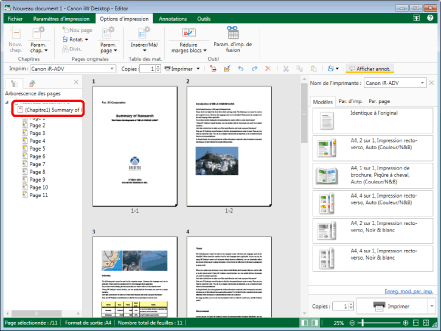
|
REMARQUE
|
|
Si l'onglet [Arborescence des pages] de la Fenêtre de navigation ne s'affiche pas, consulter la section suivante :
|
2.
Cliquer sur  (Développer le chapitre) ou sur
(Développer le chapitre) ou sur  (Réduire le chapitre) dans l'onglet [Arborescence des pages] de la Fenêtre de navigation.
(Réduire le chapitre) dans l'onglet [Arborescence des pages] de la Fenêtre de navigation.
Ou suivez l'une des étapes décrites ci-dessous.
Double-cliquer sur  (Chapitre) dans l'onglet [Arborescence des pages] de la Fenêtre de navigation
(Chapitre) dans l'onglet [Arborescence des pages] de la Fenêtre de navigation
Cliquez avec le bouton droit de la souris sur et sélectionnez [Développer le chapitre] ou [Réduire le chapitre]
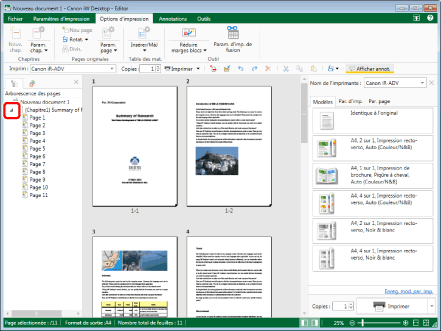
Activation de la vue développée ou de la vue réduite pour l'ensemble des chapitres
Il est possible d'afficher ou de masquer tous les chapitres.
1.
Cliquer sur  (Dév. tous chapitres) ou
(Dév. tous chapitres) ou  (Réd. tous chapitres) dans le ruban.
(Réd. tous chapitres) dans le ruban.
 (Dév. tous chapitres) ou
(Dév. tous chapitres) ou  (Réd. tous chapitres) dans le ruban.
(Réd. tous chapitres) dans le ruban.Ou suivez l'une des étapes décrites ci-dessous.
Cliquer avec le bouton droit de la souris sur  (Document) et sélectionner [Développer tous les chapitres] dans l'onglet [Arborescence des pages] de la Fenêtre de navigation
(Document) et sélectionner [Développer tous les chapitres] dans l'onglet [Arborescence des pages] de la Fenêtre de navigation
Cliquer avec le bouton droit de la souris sur  (Document) et sélectionner [Réduire tous les chapitres] dans l'onglet [Arborescence des pages] de la Fenêtre de navigation
(Document) et sélectionner [Réduire tous les chapitres] dans l'onglet [Arborescence des pages] de la Fenêtre de navigation
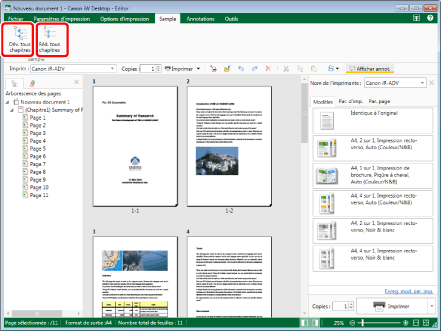
|
REMARQUE
|
|
Si les commandes ne s'affichent pas sur le ruban de Desktop Editor, suivre l'une des étapes indiquées ci-dessous pour les afficher.
Cette opération peut également être effectuée avec les boutons d'outils de la barre d'outils. Si les boutons d'outils ne sont pas affichés sur la barre d'outils de Desktop Editor, consulter les rubriques suivantes pour les afficher.
|